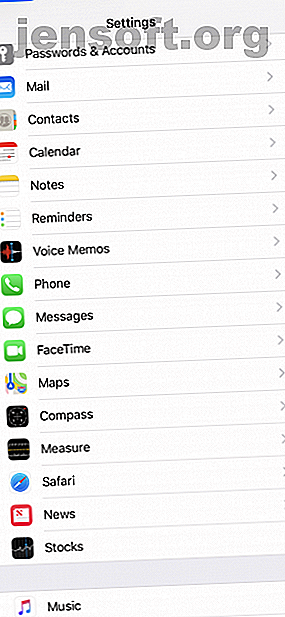
iPhone sendet keine Textnachrichten? 10 mögliche Korrekturen zum Ausprobieren
Werbung
Während das Senden von SMS eine der grundlegendsten Funktionen Ihres iPhones ist, kann es vorkommen, dass Ihr Gerät keine Kurzmitteilungen sendet. Dies kann verschiedene Gründe haben: Vielleicht haben Sie kein Netzwerksignal oder Sie haben einfach die falsche Nummer verwendet.
Unabhängig davon ist es in der Regel eine schnelle Lösung, mit der Ihr iPhone erneut SMS- oder MMS-Nachrichten sendet, sodass Sie noch nicht in Panik geraten.
1. Überprüfen Sie Ihr Netzwerksignal
Hier ist eine lustige Tatsache: Es ist unmöglich, eine SMS (dh eine Textnachricht) ohne ein Mobilfunknetz-Signal zu senden. Wenn Ihr iPhone keine Kurzmitteilungen sendet, sollten Sie daher Ihr Mobiltelefonsignal überprüfen.
Versuchen Sie, in einen Bereich mit besserem Empfang zu ziehen, wenn dieser schwach oder nicht vorhanden ist. Wenn Sie sich in einem Gebiet befinden, in dem normalerweise ein gutes Signal vorhanden ist, wenden Sie sich an Ihren Mobilfunknetzbetreiber.
2. Ist Ihr Mobile Plan aktiv?
Als nächstes sollten Sie prüfen, ob Sie derzeit einen aktiven Mobilfunkvertrag haben. Wenn Sie noch keinen haben, können Sie keine Texte senden. Während die überwiegende Mehrheit der Telefontarife standardmäßige unbegrenzte SMS-Funktionen bietet, haben Sie möglicherweise das monatliche Limit für SMS-Nachrichten überschritten, wenn Sie einen eingeschränkten Tarif haben.
In beiden Fällen sollten Sie sich an Ihren Mobilfunkanbieter wenden. Aktivieren Sie einen neuen Tarif, falls Sie keinen haben, oder kaufen Sie einen größeren SMS-Tarif, falls Ihnen die Texte ausgehen.
3. Haben Sie die richtige Nummer geschrieben?
Das Senden von Kurzmitteilungen an inaktive oder nicht verwendete Nummern ist ein Rezept für Fehler und Frustration. Stellen Sie beim Senden einer SMS-Nachricht sicher, dass Sie die richtige Nummer eingeben. Dies sollte kein Problem sein, wenn Sie einem auf Ihrem iPhone gespeicherten Kontakt eine Nachricht senden. Bei der Eingabe einer neuen Nummer kann jedoch Vorsicht geboten sein.
Nehmen Sie sich Zeit bei der Eingabe von Zahlen. Wenn Sie weiterhin Probleme haben, wenden Sie sich auf andere Weise an Ihren beabsichtigten Empfänger, um die richtige Nummer zu bestätigen.
Dieser letzte Punkt ist wichtig. Manchmal ändern Ihre Kontakte möglicherweise ihre Nummern oder ihr Mobilfunkanbieter trennt sie möglicherweise. Deshalb sollten Sie Ihre Kontaktnummern so regelmäßig wie möglich aktualisieren.
4. Stellen Sie sicher, dass SMS und MMS aktiviert sind


Wenn Sie einem Kontakt mit einem Apple-Gerät eine Nachricht senden, sendet Ihr iPhone diese standardmäßig über iMessage. Dies sind keine normalen Textnachrichten, sondern Nachrichten, die über eine Wi-Fi-Verbindung (oder Mobilfunkverbindung) zwischen iPhone-Besitzern gesendet werden.
Da iMessages manchmal nicht gesendet werden können, versucht Ihr iPhone möglicherweise, SMS-Nachrichten auch an andere iPhone-Benutzer zu senden. Sie müssen diese Funktion jedoch in den Einstellungen aktivieren, damit sie funktioniert.
- Gehen Sie zu Einstellungen .
- Blättern Sie nach unten und tippen Sie auf Nachrichten .
- Tippen Sie auf den Schieberegler Als SMS senden, damit er in die grüne Position „Ein“ wechselt.
Ihr iPhone kann auch MMS-Nachrichten (Multimedia Messaging Service) senden. Dies sind Textnachrichten, die Medien wie Bilder oder Videoclips enthalten. Möglicherweise müssen Sie diese Nachrichten in den Einstellungen aktivieren, bevor Sie sie senden können.
Möglicherweise deckt Ihr Mobilfunkplan auch keine MMS-Nachrichten ab. Infolgedessen können mit Multimedia gesendete Kurzmitteilungen nicht gesendet werden.
So aktivieren Sie MMS-Nachrichten:
- Gehen Sie zu Einstellungen .
- Blättern Sie nach unten und wählen Sie Nachrichten .
- Drücken Sie den MMS Messaging- Schalter, um ihn auf die grüne Position „Ein“ zu stellen.
5. Sind Sie im Flugzeugmodus?



Der Flugzeugmodus verhindert, dass Ihr iPhone Signale sendet und empfängt. Dazu gehören Mobilfunk- und Wi-Fi-Signale, sodass Sie keine Textnachrichten senden oder empfangen können.
Aus diesem Grund sollten Sie sicherstellen, dass der Flugmodus deaktiviert ist, bevor Sie versuchen, Nachrichten zu senden. Öffnen Sie dazu das Kontrollzentrum Ihres iPhones und tippen Sie auf das Flugzeugsymbol . Dieses Symbol ist abgeblendet, wenn der Flugzeugmodus ausgeschaltet ist.
Auf dem iPhone X und späteren Modellen müssen Sie von der oberen rechten Ecke des Bildschirms nach unten streichen, um das Control Center zu öffnen. Wischen Sie bei früheren iPhones vom unteren Bildschirmrand nach oben. Als Bonus kann manchmal das Ein- und Ausschalten des Flugzeugmodus auch vorübergehende Signal-Schluckaufe beseitigen.
Weitere Informationen zum Flugzeugmodus finden Sie unter iOS. Alles, was Sie über den Flugzeugmodus für iPhone und iPad wissen müssen Alles, was Sie über den Flugzeugmodus für iPhone und iPad wissen müssen Lädt Ihr Telefon im Flugzeugmodus schneller auf? Funktioniert Ihr Wecker noch? Kannst du Bluetooth benutzen? Folgendes müssen Sie wissen. Lesen Sie mehr, wenn Sie neugierig sind.
6. Versuchen Sie es erneut


Wenn Ihr iPhone keine Textnachrichten senden kann, schließen Sie die Nachrichten-App und öffnen Sie sie erneut. Dies ist nicht die „wissenschaftlichste“ Methode, aber einige Benutzer geben an, dass sie manchmal effektiv ist.
Sie können auch versuchen, Nachrichten-Konversationen zu löschen, die fehlerhafte Texte enthalten. Auch hier ist nicht klar, warum dies effektiv sein kann. Wenn Sie solche Unterhaltungen jedoch löschen, können Sie die Nachrichten-App "freigeben", damit sie wieder ordnungsgemäß funktioniert.
Sie können Unterhaltungen in Nachrichten löschen, indem Sie wie folgt vorgehen:
- Nachrichten starten .
- Streichen Sie mit dem Finger nach links über die Konversation, die Sie löschen möchten.
- Tippen Sie auf Löschen und zur Bestätigung erneut auf.
- Drücken Sie abschließend auf das Symbol Neue Nachricht in der rechten oberen Ecke des Nachrichtenbildschirms, um es erneut zu versuchen.
7. Starten Sie Ihr iPhone neu
Wenn Sie alle oben genannten Methoden ausprobiert haben, können Sie als Nächstes versuchen, Ihr iPhone neu zu starten. Startet das Löschen des temporären Speichers neu, sodass Probleme, die sich auf die Funktionsweise Ihres iPhones auswirken, auf diese Weise behoben werden können.
Auf dem iPhone X und höher können Sie einen Neustart durchführen, indem Sie die Seitentaste und eine der Lautstärketasten gedrückt halten. Sie müssen dann den Schieberegler zum Ausschalten nach rechts ziehen.
Bei früheren iPhone-Modellen müssen Sie entweder die obere oder die seitliche Taste gedrückt halten, um den Ausschaltbildschirm aufzurufen.
8. Aktualisieren Sie iOS



Sie sollten Ihr iPhone immer mit der neuesten Version von iOS aktualisieren. So aktualisieren Sie Ihr iPhone: iOS, Apps und Datensicherungen So aktualisieren Sie Ihr iPhone: iOS, Apps und Datensicherungen Sie fragen sich, wie Sie Ihr iPhone aktualisieren können? Wir zeigen Ihnen, wie Sie iOS aktualisieren, was Sie vorab tun und wie Sie iPhone-Apps aktualisieren. Weiterlesen . Neue Updates für iOS beheben Softwareprobleme und -fehler. Wenn Ihr iPhone also immer noch keine Textnachrichten senden kann, ist ein Update empfehlenswert.
Zum Aktualisieren muss Ihr iPhone mit WLAN und einer Stromquelle verbunden sein. Sie sollten dann Folgendes tun:
- Öffnen Sie Einstellungen .
- Gehe zu General .
- Tippen Sie auf Software-Update .
- Wählen Sie Herunterladen und installieren .
9. Setzen Sie Ihre Netzwerkeinstellungen zurück
Sie sollten das Zurücksetzen der Netzwerkeinstellungen Ihres iPhones nicht zu leicht nehmen. Netzwerkeinstellungen speichern Daten wie Wi-Fi-Netzwerke und Kennwörter, daher ist es nicht ideal, diese zu löschen. Das heißt, es lohnt sich, wenn Sie alles oben ausprobiert haben und Ihr iPhone immer noch keine Textnachrichten sendet.
So löschen Sie die Netzwerkeinstellungen Ihres iPhones:
- Gehen Sie zu Einstellungen .
- Öffnen Sie Allgemein .
- Scrollen Sie nach unten und tippen Sie auf Zurücksetzen .
- Drücken Sie auf Netzwerkeinstellungen zurücksetzen .
- Geben Sie Ihren Passcode ein.
- Tippen Sie zur Bestätigung auf Netzwerkeinstellungen zurücksetzen .
10. Funktioniert es immer noch nicht? Hilfe bekommen
Wenn Ihr iPhone danach immer noch keine SMS-Nachrichten sendet, können Sie sich zuletzt an Ihren Mobilfunkanbieter wenden. Rufen Sie den Kundendienst an. Wenn sie Ihnen nicht weiterhelfen können, wenden Sie sich an Apple. Nachdem Sie alles andere ausgeschlossen haben, liegt möglicherweise ein Hardwareproblem auf Ihrem iPhone vor.
Es ist jedoch zu hoffen, dass mindestens eine der oben genannten Methoden ausreicht, damit Ihr iPhone erneut Textnachrichten sendet. Und wenn es später zu anderen Problemen kommt, haben Sie keine Angst, denn Sie haben immer viele Möglichkeiten, selbst die entmutigendsten iPhone-Probleme zu beheben ? Hier finden Sie unsere Anleitung zur Fehlerbehebung für das iPhone mit Korrekturen für alle gängigen iPhone-Probleme. Weiterlesen .
Erfahren Sie mehr über: iMessage, iPhone-Tipps, SMS, Fehlerbehebung.

